„IGFXTray“ procesas automatiškai pakraunant programos tikslą, jos pašalinimo galimybė ir racionalumas

- 1343
- 269
- Antonio Torphy
Bandydamas optimizuoti kompiuterio veikimą, vartotojas turi susidurti su procesų, kurie paleidžiami automatiniu režimu. Analizuojant aktyvių užduočių sąrašą, dažnai kyla konkretaus proceso tikslo klausimas, kad jo apskaičiuotas išjungimas ar ištrynimas nedaro įtakos operacinės sistemos veikimui. Šiame straipsnyje mes kalbėsime apie „IGFXTray“ procesą, dirbdami kompiuteriuose pagal „Intel“ grafiką, apsvarstysime savo tikslą, priklausymą, aptarkite, ar reikia nuolatinio įrankio veikimo.

IGFXTRAY proceso funkcinis tikslas ir jo esmė
Bet kurios programos atjungimas, jei jos darbas yra susijęs su operacinės sistemos veikimu, gali neigiamai rodyti kompiuterio galimybes. Natūralu, kad prieš blokuodami bet kurio komponento darbą ar pašalinant jį iš sistemos, svarbu išsiaiškinti, kokia tai programa, kokia svarbi jos „buvimas“ kompiuteryje. Tuo pat metu svarbu ne tik suprasti, kokį procesą, kurį nustato užduoties dispečeris, kaip IGFXTRAY failas, su EXE pratęsimu, bet ir pašalina jo virusinę kilmę: dažnai tokio tipo failai yra a „Netikras“ originalių programų kopija, užmaskuojant kenksmingus komponentus po jais. „IGFXTray“ failas yra automatinis apkrova dėl natūralių priežasčių, nes tai yra komponentas, kuris yra „Intel“ grafikos ir žiniasklaidos programinės įrangos dalis. Praktinis programinės įrangos komponento tikslas yra toks:
- Grafinio adapterio charakteristikų autoritetas.
- Konvertuoja išvesties grafikos parametrus ekrane.
- Ekrano skiriamąją gebą pakeisti.
Atitinkamai, kai šis procesas bus atjungtas, problemos gali kilti keičiant skiriamąją gebą, kontrastą, ryškumą, ekrano spalvų perteikimą, taip pat bus pašalintos iš užduočių atnaujinti „Intel“ grafiką automatiniu režimu. Kaip rodo praktika, tokios manipuliacijos ir nustatymai yra labai retai naudojami vartotojai.
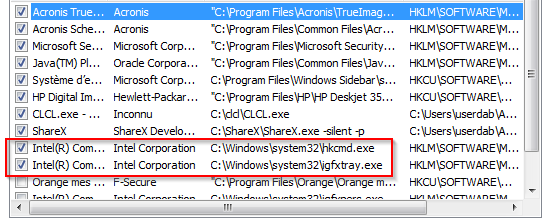
Jei reikia, atlikti bet kurią iš anksčiau aprašytų operacijų, vartotojas galės paleisti failą rankiniu formatu, užpildyti reikiamą užduotį, pavyzdžiui, norėdamas nustatyti spalvų perdavimus ekrane ir vėl išjungti procesą, kol išjunkite procesą, kol išjunkite procesą, kol išjunkite procesą, kol išjunkite procesą, kol išjunkite procesą, kol išjunkite procesą, kol išjunkite procesą, kol išjunkite procesą, kol išjunkite procesą, kol išjunkite procesą, kol išjunkite procesą, kol išjunkite procesą, kol išjunkite procesą, kol išjunkite procesą, kol išjunkite procesą, kol išjunkite procesą, kol išjunkite procesą, kol išjunkite procesą, kol išjunkite procesą, kol išjunkite procesą, kol išjunkite procesą, kol išjunkite procesą, kol išjunkite procesą, kol išjunkite procesą, kol išjunkite procesą, kol išjunkite procesą, kol išjunkite procesą, kol išjunkite procesą iki Vėlesnis atvejis. Atsijungimas šiuo atveju veikia kaip pagrįsta procedūra, leidžianti optimizuoti „Windows“, kad būtų galima išsaugoti kompiuterio išteklius. Išsiaiškinęs, koks šis failas su pavadinimu „iGFXTray“, vartotojas gali pradėti jį atsiimti iš automobilio įkėlimo. Tai galima padaryti dviem būdais: visiškai pašalinti naudingumą iš sistemos arba sustabdyti jos veikimą automatiniu režimu, o antroji parinktis yra priimtina ir teisinga iš technologinės padėties. Apsvarstykite kiekvienos parinkties procedūros vykdymą.
Programos pašalinimas
Jei būtina optimizuoti kompiuterinių įrenginių veikimą, rekomenduojama nesudaryti radikalių sprendimų, ypač jei tai yra programinės įrangos elementai, kurių ateityje gali prireikti ateityje. „IGFXTray“ procesas yra įtrauktas į svarbių kompiuterio elementų sąrašą, todėl racionalumo požiūriu bus teisingiau užblokuoti jo funkcionalumą, o ne pašalinti iš sistemos iš sistemos. Tai galima padaryti taip:
- Atidarykite „Užduočių tvarkyklę“. Tai galima padaryti įvedus „MSconfig“ komandinę eilutę, taip pat „užduoties dispečerį“ galima atidaryti tuo pačiu paspaudus tris raktus: Ctrl, Shift ir ESC. Arba spustelėkite bandymą su dešine pele ir pasirinkdami dispečerį.
- Eikite į „Automobilio“ registrą, kur rasti procesą iš „Intel“ ir, spustelėdami failą su dešiniu.
- Perkraukite kompiuterį ir patikrinkite atliktų manipuliacijų rezultatą.
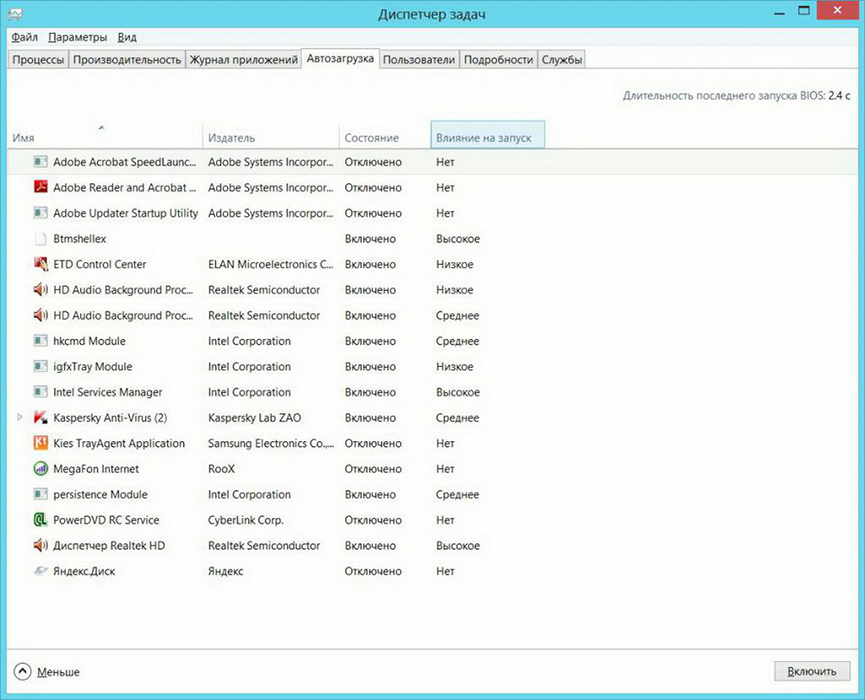
Kartais IGFXTRAY failas nerodomas dispečerio registre.EXE, tada išjungimą galima atlikti paspaudus dešinįjį pelės klavišą laisvame darbalaukio lauke, kur, iš „Disp -down“ sąrašo, pasirinkite padėtį „grafikos parametras“, eikite į „Sistemos skydelio objektą užduotys “, Su vėlesniu pasirinkimu„ Išjunkite “. Paprastas ir laiko laikas laiko metodas leidžia susidoroti su automatiniu šio failo paleidimu per kelias sekundes. Jei vartotojas vis dėlto nusprendė radikaliai pašalinti programą iš sistemos, tada jam reikia veikti pagal šiuos reglamentus:
- Užpildykite programos taikymą skirtuke „Process“, esančiame lange „Dispeatch Of Dispatch“.
- Per „Valdymo skydelį“ eikite į programų diegimą ir pašalinimą “, kur rasti reikiamą komponentą ir ištrinti jį.
- Išvalyti programos „pėdsakus“ kompiuterio įrenginyje naudojant naudingus išteklius, pavyzdžiui, „Ccleaner“ programą ar panašią į IT funkcionalumą ir tikslą. Norėdami tai padaryti, tiesiog pradėkite sistemos analizės programą, po to valydami komponentus, kurių pavadinimas turi žodį igfxtray, pavadinime.
Reikėtų suprasti, kad atlikus manipuliacijas, norint pašalinti „iGFXTray“, vartotoją, turint reikiantį naudoti programų išteklius, reikės atsisiųsti failą iš kūrėjo svetainės ir įdiegti jį į kompiuterį.
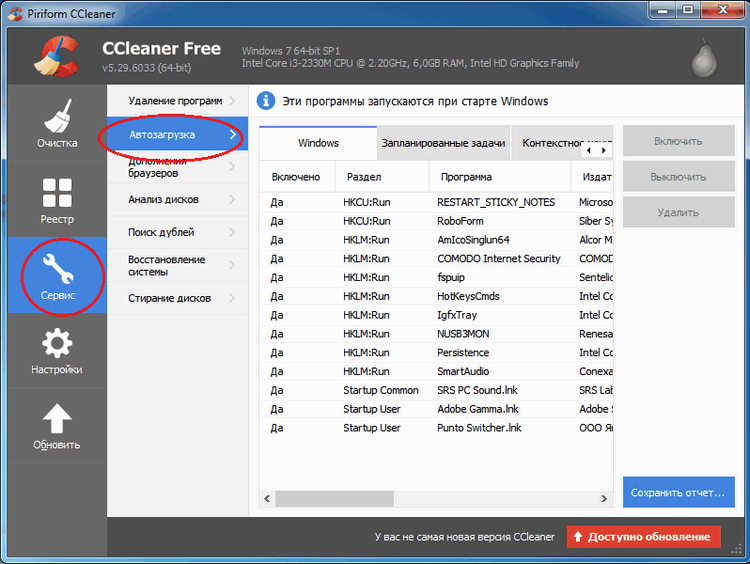
Failo kilmės patikrinimas: viruso diegimo į sistemą neįtraukimas
Yra situacijų, kai, atsižvelgiant į sistemos ar programinės įrangos produktą, daugiausia failų su EXE plėtiniu, kenkėjiškais ar virusiniais elementais prasiskverbia į programinę įrangą. Tai paaiškina faktas, kad vartotojas iš karto negalės atskirti originalaus failo nuo „netikro“, kuris savo ruožtu „nusistovi“ sistemoje ir vykdo savo kenksmingą veiklą. IGFXTRAY failo atveju toks precedentas retai būna, tačiau vis tiek reikia patikrinti ir pašalinti tokią tikimybę. Pirmiausia turėsite patikrinti programinės įrangos produkto vietą: Jei failas nėra C:/Windows/System32, ir bet kuriame kitame aplanke, tai yra pirmasis jo galimo virusinės kilmės ženklas.
Nerimą keliantis faktas taip pat bus „Intel Corporation“ autorių teisių failo ypatybių nesutapimas, taip pat failo pavadinimo neatitikimas su pavadinimu, nurodytu ypatybėse, nurodytame ypatybėse. Galite patikrinti šiuos kriterijus įvesdami „dispečerį“ programinės įrangos elemento „savybėse“. Produkto ypatybėse skirtuke „Išsami informacija“ su legalia produkto kilme „Intel Corporation“ įrašas turėtų būti stulpelyje „Autorių teisės“ ir eilutėje „Pradinis failo pavadinimas“. Tikslus pavadinimas IGFXTRAY.Exe.
Jei patikrinimo rezultatas yra nepatenkinamas ir failas yra įtartinas, tada verta naudoti geros antivirusinės programos išteklius, atlikite nuskaitydami sistemą ir pašalinkite naudingumo nustatytą grėsmę. Šiuo tikslu geriau naudoti patikimus įrankius, pavyzdžiui, „Kaspersky“ ar „Doctor Web“, kurie yra sukurti specialiai virusų komponentų veikimui ir pašalinimui, ir bet kokį pavojaus lygį, įtraukiant naujus kenkėjiškų parašų modifikacijas. Patyrę vartotojai naudoja tokias programas pastoviomis sąlygomis, o ne tik kylant rizikai, o tai pašalina virusų įsiskverbimo tikimybę kompiuteryje, garantuoja kompiuterio įrenginio ir operacinės sistemos saugumą ir operacinę sistemą.
Apibendrinti
„IGFXTray“ programa, kuri pagal nutylėjimą yra integruotas „Intel“ integruotų parametrų komponentas, dažnai nuolat veikia kompiuterio fone. Šios programos ištekliai yra labai reti ir, siekiant optimizuoti kompiuterio veiklą, racionaliai sustabdys naudingumo funkcionavimą, kurį galima įgyvendinti pagal aukščiau pateiktas rekomendacijas. Programos pašalinimas yra nepageidaujama procedūra, nes jei reikia, pakeiskite kompiuterio grafinius parametrus, vartotojas susidurs su proceso neįgaliojimo problema: kad jis turės įkelti failą iš „Microsoft“ svetainės, kuris numato tam tikras laikinas ir išteklių sąnaudas. Ištrinkite tik tas programas ir programas, kurių jums tikrai nereikia nei dabar, nei ateityje.
- « Geriausios el. Laiškų siuntimo programos
- Geriausios programos, skirtos pagreitinti kompiuterinius žaidimus »

